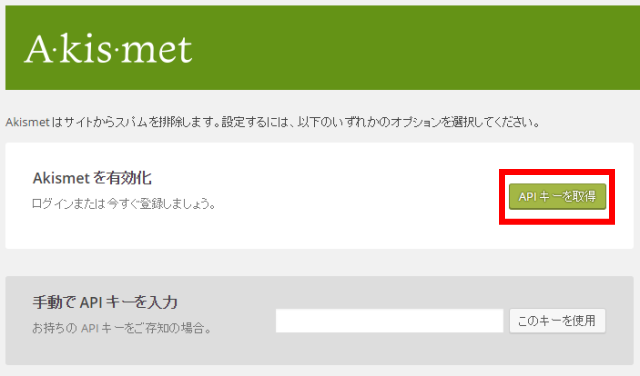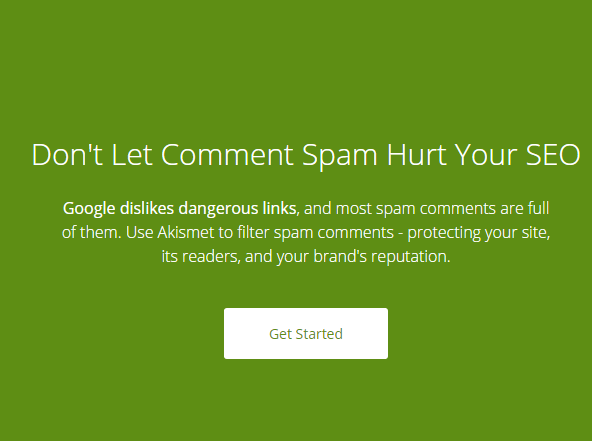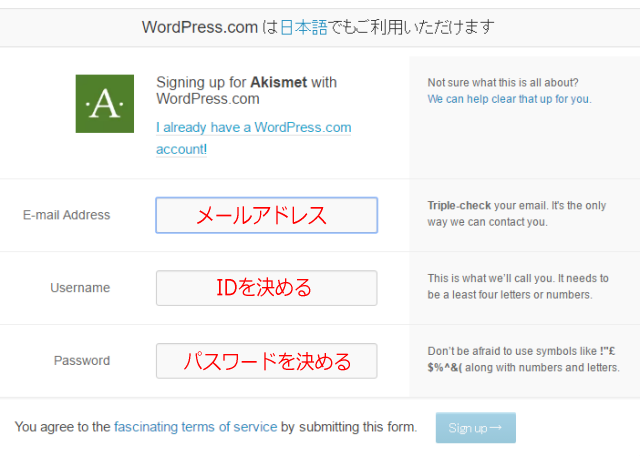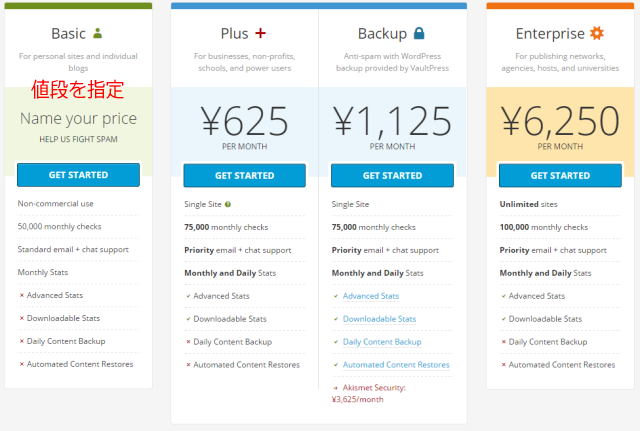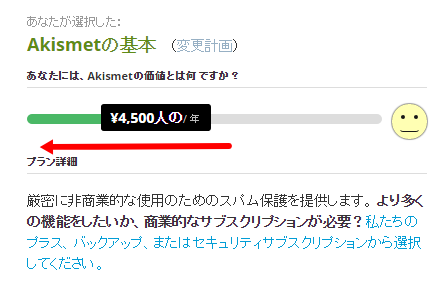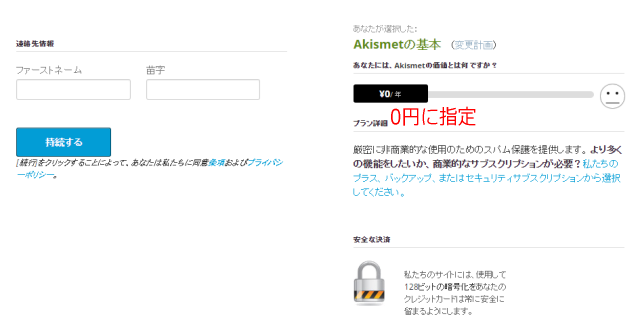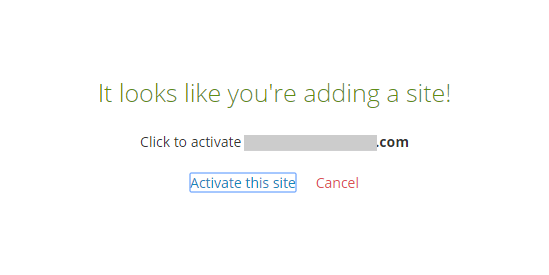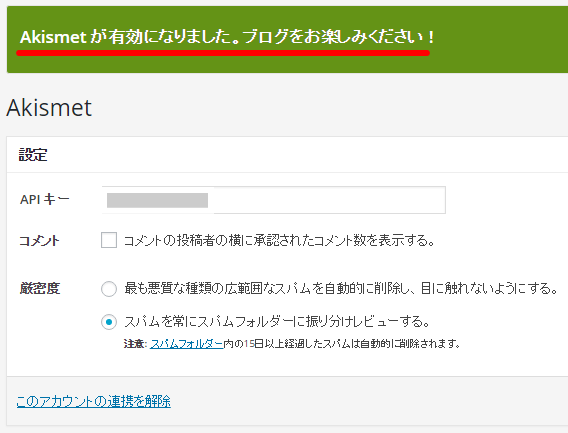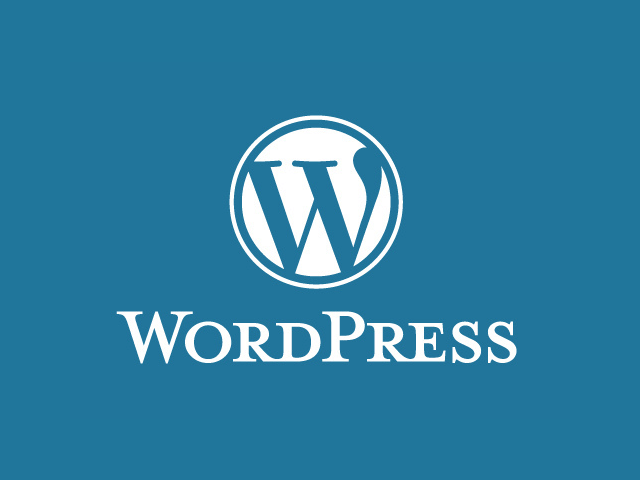
新しいサイトを立ち上げるたびに必要なのがWordPressのプラグイン「Akismet」です。
Akismetとは、スパムコメントやトラックバックを判定して分類してくれるプラグインのこと。
入れて置かないとスパムだらけになるので、出来るだけ早く追加しておきましょう。
このプラグインは一度設定するとほとんど使わないので、次に同じ設定をしようとすると忘れてしまい、「何だったっけ?」といつも検索しています。
調べてみると、設定方法が若干変更になっていたりしてわかりにくいんですよね。
今後このようなことがないように、また途中で挫折しないように、忘備録も兼ねて設定方法をまとめました。
WordPressプラグイン「Akismet」のインストールと無料での設定方法と、他のアカウントでログインしている場合の対処法についてご紹介します。
WordPressプラグイン「Akismet」の設定方法
ワードプレスをログインし、左のメニューの[プラグイン]をクリックすると、「Akismet」は既にインストールされています。
なので、他のプラグインのように別途インストールする必要はありません。
プラグインは予め「Akismet」「Hello Dolly」「WP Multibyte Patch」が入っています。その中の「Akismet」の有効化をクリックしましょう。
「Akismetアカウントを有効化」ボタンをクリック。
「APIキーを取得」をクリック。
すると「Don't Let Comment Spam Hurt Your SEO」と出ます。
「Get Started」をクリックしましょう。
メールアドレスを入力し、username(ID)とPassword(パスワード)を自分で決めて入力します
するとBaseic、Plus、Backup、Enterpriseと出てきます。それぞれ価格が表示されていますが、ここでは無料を使いましょう。
一番左「Basic」の「Name your price(値段を指定)」を選びます。その下(黄緑色)の個所の「Get Started」を押しましょう。
「Akismet Baseic」の1年4,500円とあるところを左側にスライドします。
すると「¥0/年」と表示され0円に指定できました。左に連絡先情報、苗字と名前を設定し、「contiune」を押します。
※ここで苗字と名前が出てきていない場合は、別のアカウントでログインしている可能性があります。その場合は、一度ログアウトします。詳しくは下に書いています。
「It looks like you're adding a site!」と表示されるので、青色の「このサイトをアクティベートする(Activate this site)」をクリックしましょう。
しばらく待つと「Akismetが有効になりました。ブログをお楽しみください!」と出れば設定が完了です。お疲れ様でした。
スパムコメントが来ると振り分けてくれます。メニューの[コメント]欄に表示されるようになります。
複数サイトを運営している場合は、アカウントを切り替えて新規作成しよう
複数サイト・ブログを運営している場合についてです。
「APIキーを取得」ボタンを押したときに、別ウインドウが開きます。そこで以前使用したサイトのアカウントが自動でログインされる場合があります。
新規でメールアドレス、ID、パスワードを入力する画面が出なければ、その可能性が高いです。
(先ほどの苗字と名前が出てこなかったときは、別のIDとパスワードでログインしている可能性があります)
その時は右上の青色のボタンを押し、「アカウントを切り替える」を押しましょう。
次にログインするか聞いてくるので、その下にある「新規作成」をクリックすると、メールアドレス、ID、パスワードの画面が出てきます。
複数サイトを運営しているときは、よく起こることなので注意して下さい。
最後に
WordPressプラグイン「Akismet」のインストールと設定方法と、複数サイトを運営している方に起こりうることをご紹介しました。
やり方はそれほど難しくはないのですが、たまにしかしない設定なので、細かな点を忘れがちです。
私も複数のサイトを作っているので、「あれ、どうだったかな?」と迷ったり、「途中から違う、別のアカウントでログインしている」ってことに気が付きました。
同様の問題に直面している方もいるかなと思い書いてみました。僕も次に同じ作業するときに個の記事を読み直そうと思います。
WordPressプラグイン関連記事